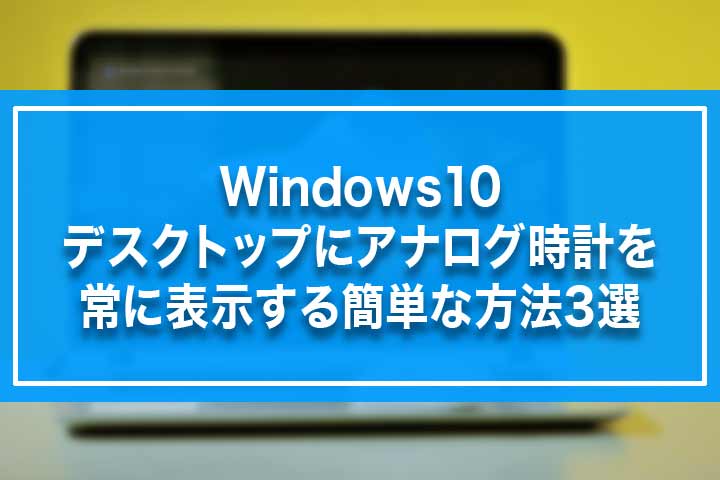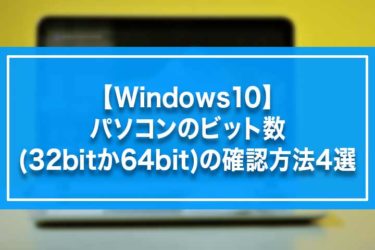どうも~こんにちは、サケです。
今回の記事では
「Windows10でデスクトップ画面にアナログ時計を常に表示したい」
「レジストリとかいじるのはこわいから、なるべく簡単な方法で済ませたい」
こういった悩みや解決していきます。
パソコンで仕事や作業する時に、常に気にしておきたいのが「時間」かなと思います。
Windows10ではタスクバーの右下のところにちゃんとデジタル時計が表示されていますが・・
いかんせん表示が小さいし目立たないので、パッと見て確認するのにちょっと不向きです。
どちらかというと、パッと見てすぐに時間を確認できる「アナログ時計」を常に表示したいという人も多いんじゃないでしょうか。
というわけで今回は、Windows10でデスクトップにアナログ時計を常に表示する方法を解説していきます。
レジストリとかいじくるのは自分も怖いので、初心者でも簡単にできる方法を紹介しますね。
Windows10でデスクトップにアナログ時計を常に表示するなら「時計アプリ」

まず最初に結論から言うと、Windows10でデスクトップにアナログ時計を常に表示しする「時計アプリ」を使うしかないです。
Windows10がリリースしたばかりの頃は、パソコンのシステムファイルでもある「レジストリ」を編集することで、アナログ時計をデスクトップに表示したりできたようです。
しかし、度重なるWindowsのアップデートで、この手法も使えなくなっているとのこと。
なので、今のところWindows10でデスクトップにアナログ時計を常に表示したいなら「時計アプリ」の利用が必須のようですね。
個人的に仕事でも利用する点を考えると、時計アプリに求める機能は以下の通りでしょうか。
・アナログ時計であること
・デスクトップに常に表示されること
・作業の邪魔にならないこと
・透明度などを変えられること
以上の点を考えて、なるべくしっくりくる時計アプリを探してみました。
Windows10でデスクトップにアナログ時計を常に表示する簡単な方法3選
ではWindows10で、デスクトップにアナログ時計を常に表示する簡単な方法を3つ紹介します。
1・「Microsoft Store」でアナログ時計アプリを入手する
2・「ClocX」でデスクトップにアナログ時計を常に表示する
3・「YTClock」でデスクトップにアナログ時計を常に表示する
順番に見ていきますね。
1・「Microsoft Store」でアナログ時計アプリを入手する
1つ目が「Microsoft Store」のアナログ時計アプリですね。
1・まず左下の「Windowsスタートメニュー」をクリックして「Microsoft Store」をクリックします
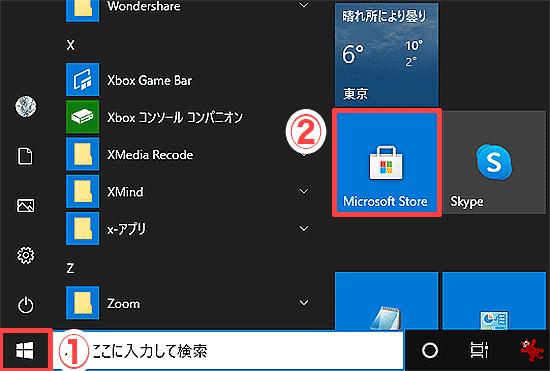
2・「Microsoft Store」が起動したら、右上の「検索」をクリックします。
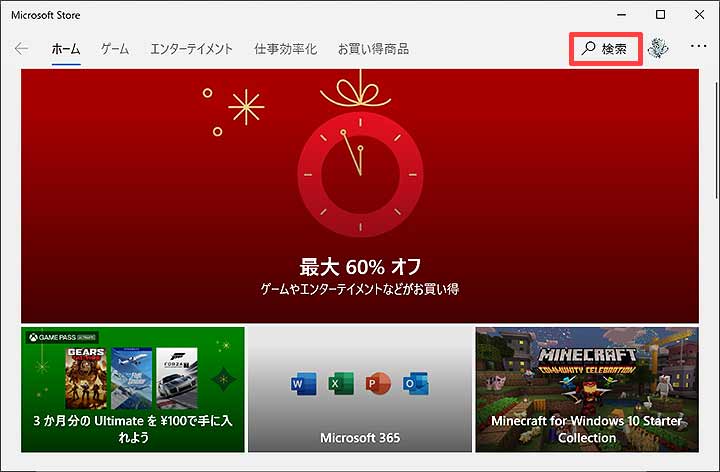
3・出てきた検索欄に「Analog clock」と入力して、Enterキーを押します。
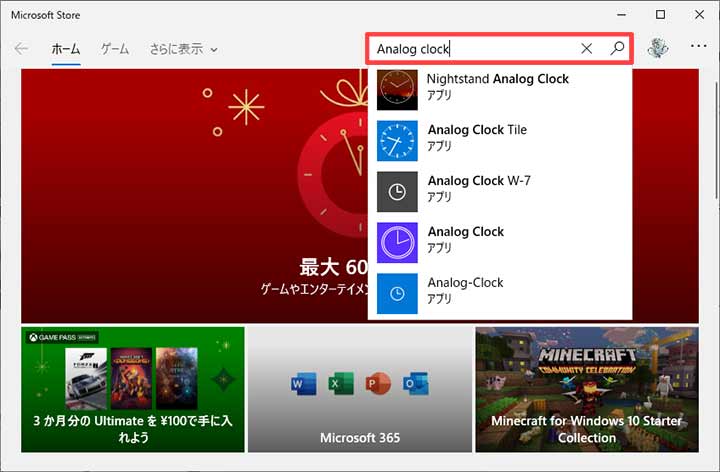
4・すると、アナログ時計アプリがずらっと表示されます。
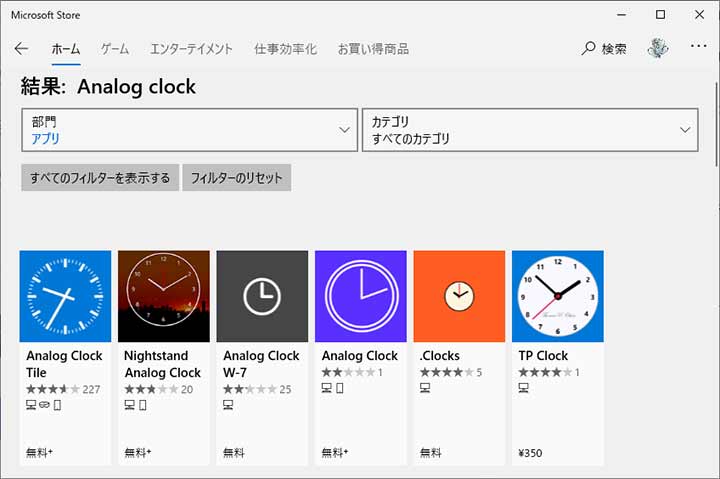
5・今回は「Nightstand Analog Clock」のアプリをダウンロードしていきます。アプリ名をクリックしたら「入手」ボタンをクリックしましょう。
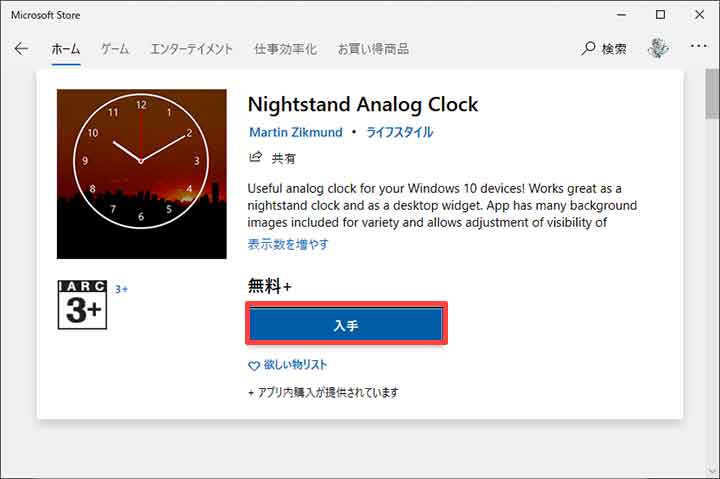
6・ダウンロードとインストールが完了したら「起動」ボタンをクリックします。
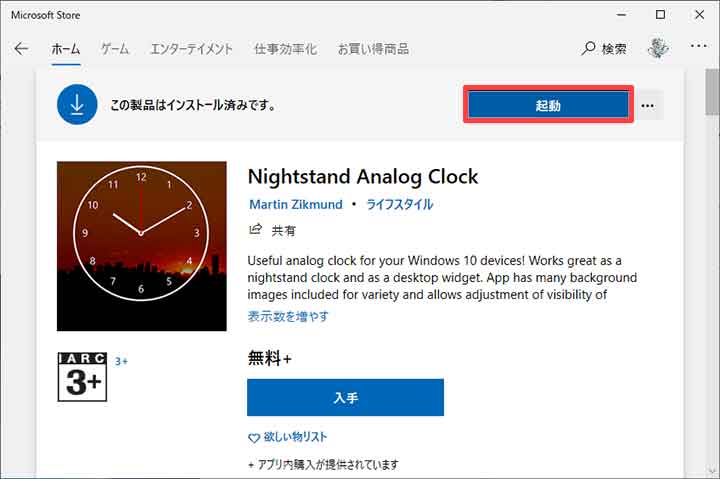
7・アプリを起動すると、こんな感じでアナログ時計が表示されます。
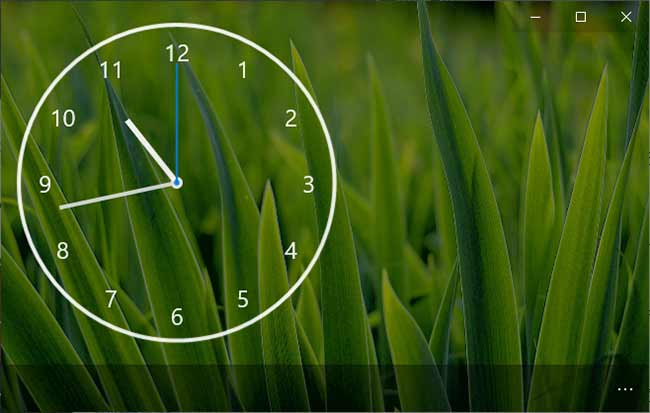
8・右下の「…」ボタンから、背景の変更や透明度を変更できます。
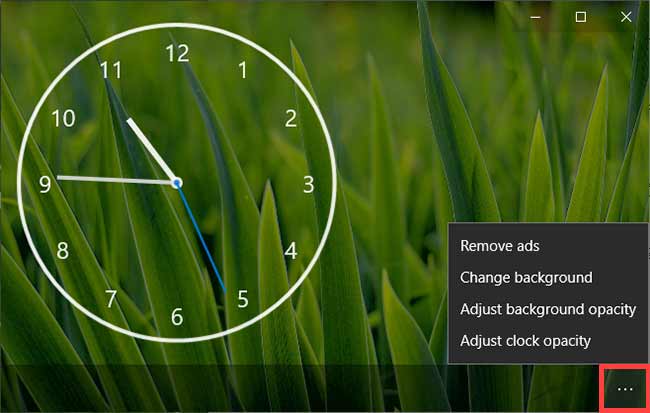
英語で表示されますが、それぞれ以下の設定になります。
Remove ads:プレミアムバージョンの購入
Change background:背景を変更する
Adjust background opacity:背景の明度を変更する
Adjust clock opacity:時計の透明度を変更する
ちょっと背景の明度を明るくしてみました。
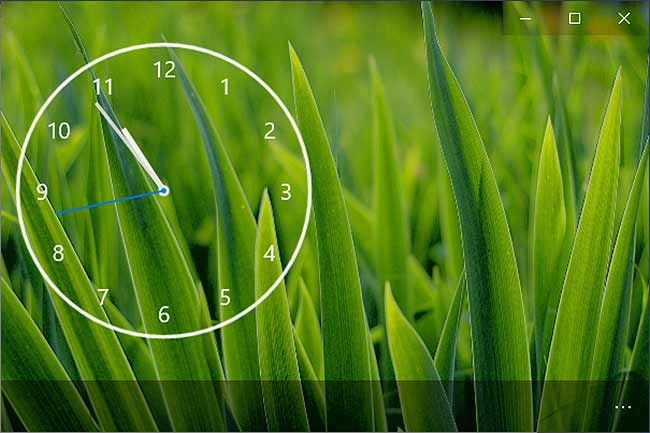
背景の明度と時計の透明度は、クリックするたびに一段回ずつ変わっていく仕様です。
何回もクリックしないといけないので、そこが面倒ですね。
多機能ではないにせよ大きさも自由に変えることができて、パッと見て今何時なのか分かりやすいです。
導入も簡単なので、初心者の方にはいいと思います。
2・「ClocX」でデスクトップにアナログ時計を常に表示する
「ClocX」は「Nightstand Analog Clock 」より機能が充実した時計アプリですね。
以下のリンクからダウンロードできます。
「ClocX」は32bit版と64bit版とがあります。
お使いのWindows10はどちらのビット数なのか、確認しておきましょう。
以下の記事でお使いのパソコンが32ビットか64ビットか、確認方法を記事にしたのでチェックしてみてください。
⇒⇒⇒【Windows10】パソコンのビット数(32bitか64bit)の確認方法4選
お使いのパソコンが32bitなら上のダウンロードボタン、64bitなら下のダウンロードボタンをクリックします。
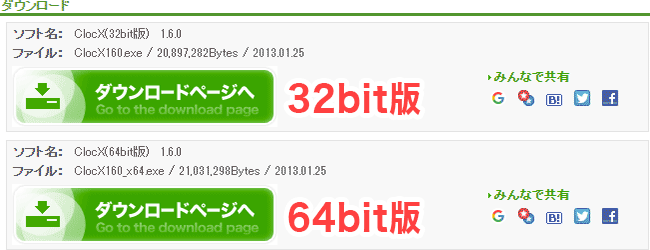
ダウンロードボタンをクリックすると、アプリがダウンロードされ言語選択の画面が表示されます。
ここは「Japanese」のまま「OK」をクリックします。
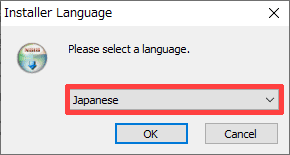
画面に従いインストールを完了させると、デスクトップにアナログ時計が表示されます。

常に画面の最前線に表示されるので、なかなかいい感じです。
「ClocX」の各種設定方法
「ClocX」の各種設定は、アナログ時計を右クリックして「設定」から変更できます。
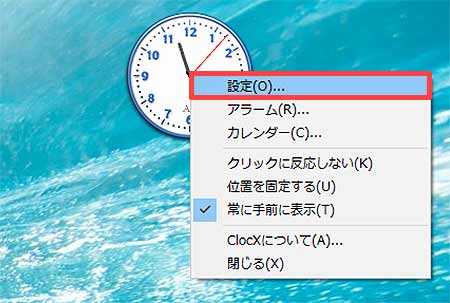
時計の透明度の変更は「一般」タブの「透過」のスライダーを左に移動すれば、アナログ時計時計が薄くなります。
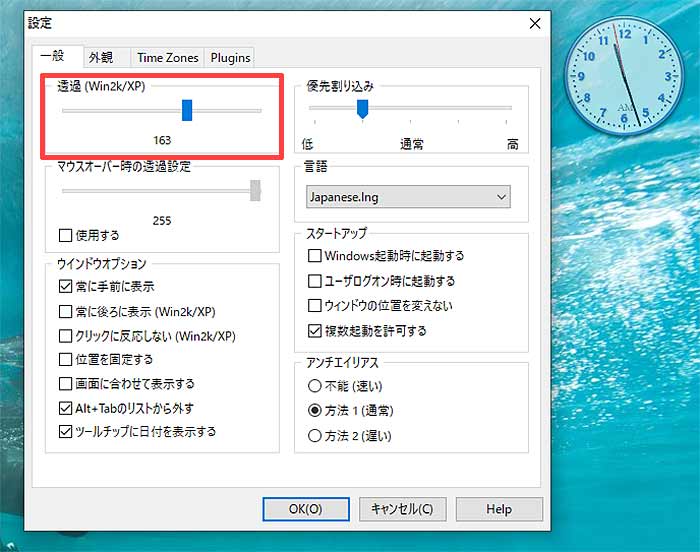
時計のデザインを変更したい場合は「外観」タブを選択して、背景リストの中からお好きなデザインを選んでください。
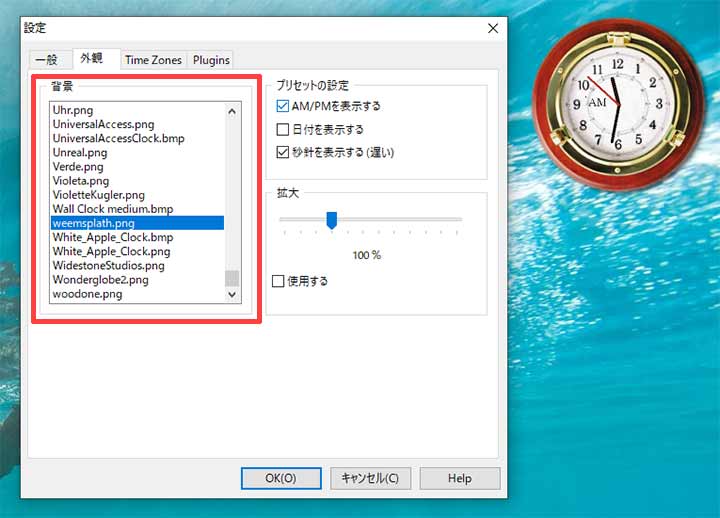
デザインはかなり豊富にあるので、きっと気に入ったデザインが見つかりますよ。
あと、Windows起動時に自動で起動させたい場合は「一般」タブの「Windows起動時に起動する」にチェックをいれましょう。
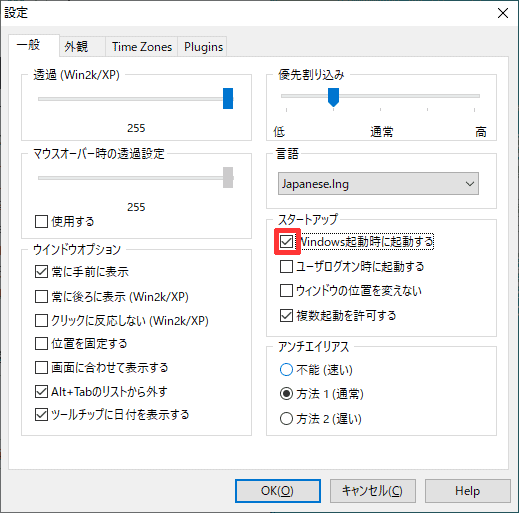
基本的な設定はこんなところでしょうか。
他にも変更できる項目はあるので、あとはご自分のお好きなようにカスタマイズしてみてください。
3・「YTClock」でデスクトップにアナログ時計を常に表示する
「ClocX」はパソコンへのインストールが必要になるので、それも面倒に感じるなら「YTClock」がおすすめ。
時計アプリの機能は「ClocX」とほぼ同じです。
しかし「YTClock」はインストールせずに使えるので、パソコンシステムに与える影響を最小限にできます。
以下のリンクからダウンロードできます。
リンクをクリックすると以下の画面が表示されるので「ダウンロードはこちら」をクリックします。
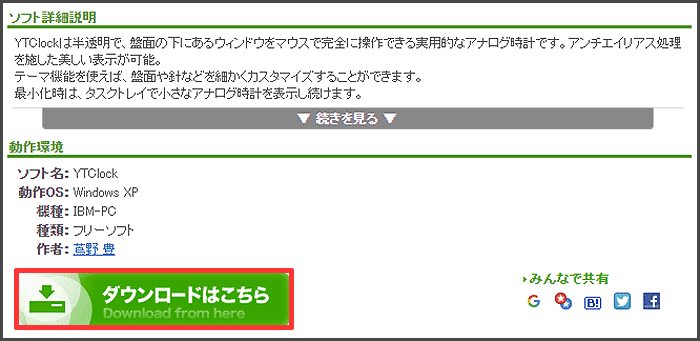
次に「ダウンロードページへ」をクリックします。
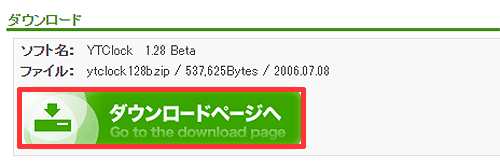
更に「このソフトを今すぐダウンロード」をクリックします。
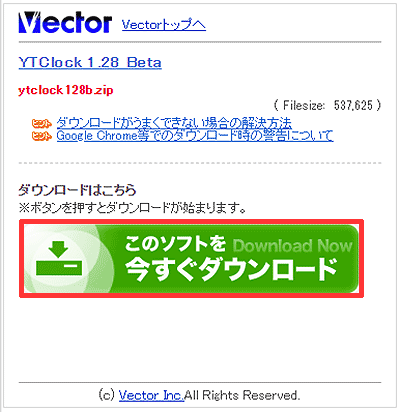
「ダウンロード」フォルダを開き「ytclock128b」のzipファイルがあることを確認します。
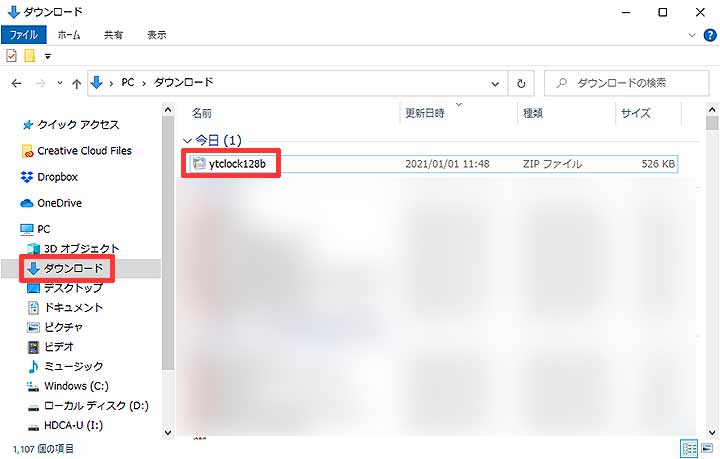
「ytclock128b」のファイル名の上で右クリック⇒「解凍」⇒「デスクトップに解凍」をクリックします。
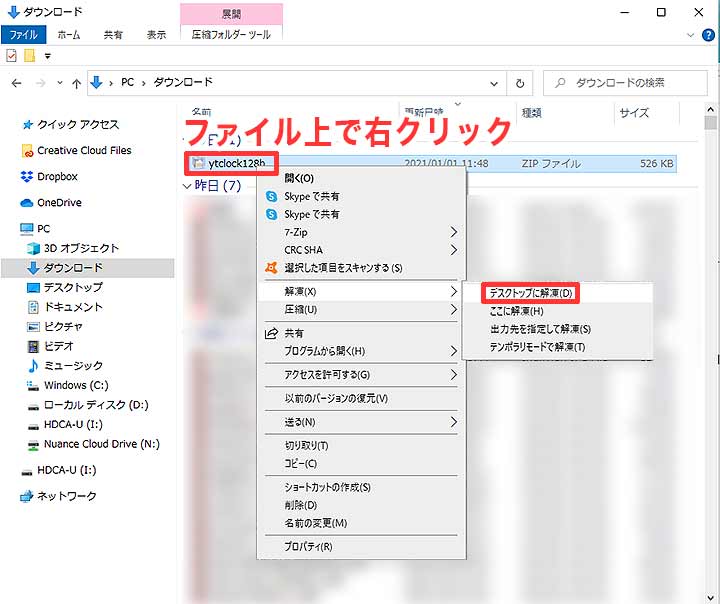
するとデスクトップに「ytclock128b」のフォルダが生成されます。

「ytclock128b」フォルダ内の「ytclock」をクリックすると、アナログ時計アプリが起動します。
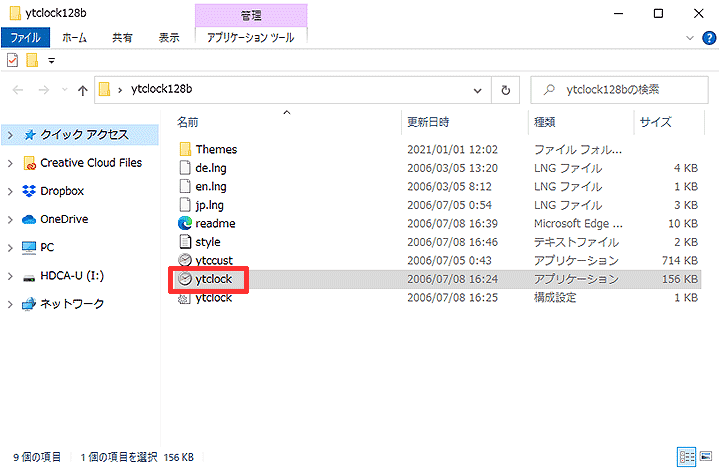

最初はデスクトップの画面左上に表示されますが、移動したい場合は
・時計にマウスポインタをのせる
・ポインタが「手の形」になるので「Ctrlキー」を押しながらドラッグする。
すると、時計の表示場所を移動できます。
「YTClock」の各種設定方法
時計の透明度やデザインなど、各種設定を変更する場合。
・時計アイコンの上で「Ctrlキー」を押しながら右クリック
・「カスタマイズ」をクリック
この手順で設定画面を表示します。
時計のデザインを変更したい場合は「テーマ一覧」でお好みのデザインを選んでみてください。
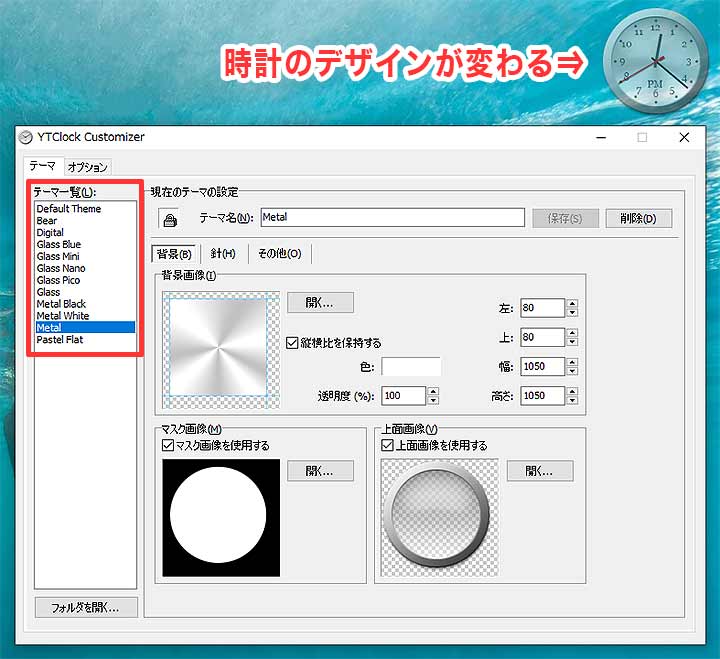
他にも色や透明度など自由にカスタマイズできるので、色々試してみましょう。
あと、パソコンが起動すると同時に、自動で「YTClock」を起動させたい場合。
1・「YTClock」のカスタマイズ画面を開いて「オプション」タブをクリックします。
2・そして「ログオン時に自動的にYTClockを起動する」にチェックをいれます。
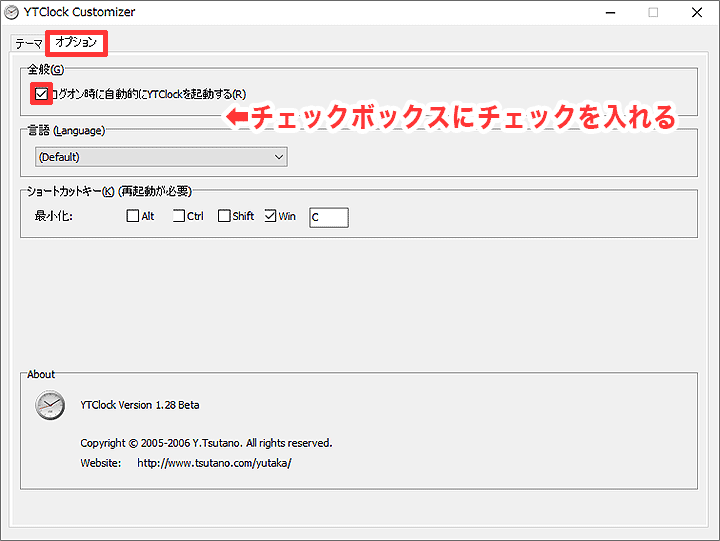
これでパソコンが起動すると同時に「YTClock」が立ち上がり、時計が自動で表示されるようになります。
今回のまとめです
というわけで今回は、Windows10でデスクトップにアナログ時計を常に表示する簡単な方法を紹介しました。
改めて内容をおさらいすると、以下の3つでしたね。
1・「Microsoft Store」でアナログ時計アプリを入手する
2・「ClocX」でデスクトップにアナログ時計を常に表示する
3・「YTClock」でデスクトップにアナログ時計を常に表示する
個人的な感覚としては、一番使い勝手が良いのは「ClocX」ですかね。
「Nightstand Analog Clock」は導入は簡単ですが、不透明度の切り替えが若干面倒。
「YTClock」は機能的に十分すぎるんですが、カスタマイズ画面の表示に「Ctrlキー」を押さないといけないので、ちょっと面倒に感じました。
一番クセがなくて、使いやすそうなのは「ClocX」といったところですね。
ひとまずそれぞれの時計アプリを試してみて、あなたに合ったアナログ時計をデスクトップに常に表示してみてください。
では、最後まで読んでいただき、ありがとうございました。
また次回お会いしましょう。
引き続き、他のWindows10関連の記事はいかがでしょうか。
ぜひご覧ください。
⇒⇒⇒Windows10でキーボードのWindowsキーが効かない!反応しない時の対処法5つ
⇒⇒⇒Windows10でタスクバーやスタートメニューが反応しない時の原因・対処法7選
⇒⇒⇒【Windows10】パソコンディスク使用率が100%で激重い時の原因と対処法7選